노트북 배터리 성능 저하의 원인
현재 많은 사람들이 노트북을 사용하고 있으며, 이를 통해 업무나 개인적인 용도로 편리함을 누리고 있습니다. 하지만 중요한 점 중 하나가 바로 배터리입니다. 시간이 지남에 따라 배터리 성능이 저하되는데, 이는 여러 가지 요인으로 인해 발생합니다. 우선, 배터리 소재 자체의 특성으로 인해 노트북의 배터리는 충전과 방전 과정을 반복함에 따라 자연스럽게 그 성능이 저하됩니다. 또한, 사용 환경이나 습관도 배터리 수명에 큰 영향을 미칩니다.

일상에서 노트북을 자주 사용할 때, 특히 전원을 연결한 상태로 오랜 시간 사용하는 경우가 많습니다. 이럴 경우, 배터리는 지속적인 충전과 방전의 과정을 반복하면서 과열되거나 비효율적으로 관리될 수 있습니다. 이로 인해 배터리가 충전되는 용량이 점차 줄어들게 됩니다.
노트북 배터리 성능 저하의 주요 원인
- 정기적인 충전 및 방전 사이클
- 과열 및 냉각 부족
- 불규칙한 충전 습관
- 부적절한 사용 환경 (온도, 습도 등)
노트북 배터리 교체 시기
배터리의 상태를 점검하고 적절한 교체 시기를 판단하는 것이 중요합니다. 일반적으로 배터리 성능이 50% 이하로 떨어지고, 충전 시간이 짧아진다면 교체를 고려해 보아야 합니다. 노트북의 배터리는 보통 2년에서 4년 정도 사용할 수 있으며, 사용자의 패턴에 따라 그 시기는 차이가 날 수 있습니다.
특히, 배터리의 사용 주기가 500회를 넘거나, 배터리 상태 리포트에서 충전 용량이 원래의 70% 이하로 떨어진 경우, 이는 교체가 필요하다는 신호입니다. 이 경우에는 즉시 전문가에게 문의하거나 직접 교체를 고려해야 합니다.
교체 시점 확인 방법
정확한 교체 시기를 판단하려면 윈도우 내장 기능을 활용해 배터리 리포트를 생성할 수 있습니다. 아래는 간단한 단계입니다:
- 시작 메뉴에서 ‘cmd’를 검색하여 명령 프롬프트를 실행합니다.
- 커맨드 창에 ‘powercfg /batteryreport’라고 입력합니다.
- 리포트가 생성되면 지정된 경로에서 HTML 파일을 열어 배터리 상태를 확인합니다.
리포트에서는 ‘DESIGN CAPACITY'(설계 용량)와 ‘FULL CHARGE CAPACITY'(완전 충전 용량)를 주의 깊게 살펴봐야 합니다. 이 두 가지 수치를 통해 배터리의 현재 효율을 평가할 수 있습니다.
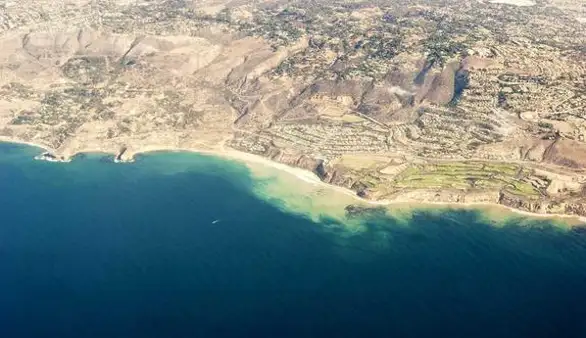
배터리 관리 및 수명 연장 방법
배터리 수명을 연장하려면 몇 가지 실용적인 팁을 따라야 합니다. 배터리가 최대한 효율적으로 작동할 수 있도록 관리할 필요가 있습니다.
- 모니터의 밝기를 낮춰 배터리 소모를 줄입니다.
- 전원 관리 모드를 ‘배터리 절약’ 모드로 설정합니다.
- 충전할 때는 30%에서 80% 사이로 유지하는 것이 좋습니다.
- 불필요한 백그라운드 앱을 종료하여 자원 소모를 줄입니다.
이러한 간단한 관리 방법을 통해 배터리의 성능을 최대한 유지하고, 교체 주기를 늘릴 수 있습니다.
마무리
노트북 배터리는 사용자에게 필수적인 요소로, 이를 적절히 관리하고 주기적으로 점검하는 것이 매우 중요합니다. 배터리 수명 확인 및 교체 시점을 알고 있다면, 더 오랜 시간 동안 노트북을 효율적으로 사용할 수 있습니다. 배터리 성능이 저하되었을 때 신속하게 대처할 수 있도록, 배터리 관리 방법을 잘 숙지하시기 바랍니다. 이러한 방법을 통해 노트북의 수명을 늘리고, 원활한 작업 환경을 조성하는 데 기여할 수 있습니다.
자주 묻는 질문과 답변
노트북 배터리는 언제 교체해야 하나요?
배터리의 성능이 50% 이하로 떨어지거나 충전 시간이 짧아지면 교체를 고려하는 것이 좋습니다.
배터리 수명을 어떻게 연장할 수 있나요?
모니터 밝기를 조절하고, 배터리 절약 모드를 활성화하면서 충전을 30%에서 80% 사이에서 유지하면 배터리 수명을 늘릴 수 있습니다.
교체가 필요한 배터리의 징후는 무엇인가요?
배터리 사용 주기가 500회를 초과하거나 충전 용량이 원래의 70% 이하로 떨어졌을 경우 교체가 필요하다는 신호입니다.
배터리 상태를 어떻게 확인하나요?
윈도우에서 배터리 리포트를 생성하려면 명령 프롬프트를 열고 ‘powercfg /batteryreport’를 입력해 보고서를 확인할 수 있습니다.